03-04 Gerätepool - Lizenzen bestellen
Sobald Sie Geräte in Ihren Gerätepool aufgenommen haben, können Sie für diese neue Lizenzen oder Lizenzverlängerungen bestellen.
- Geräte für die Bestellung auswählen
- Lizenzbundle auswählen
- Lizenzen bestellen
- Weitere Informationen – Auftragsabwicklung
Geräte für die Bestellung auswählen
Navigieren Sie zum entsprechenden Gerätepool und wählen Sie im Bereich "Clients" den passenden Filter.
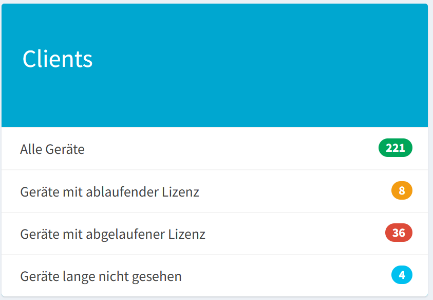
Anschließend gelangen Sie zur Übersicht aller passenden Clients. Hier finden Sie:
- die MAC-Adressen der enthaltenen Clients,
- die auf dem Client aktiven Lizenzen,
- Lizenzen, die für den Client bereitgestellt, aber noch nicht abgerufen wurden,
- das Datum, an dem sich der Client zuletzt am Lizenzsystem gemeldet hat.
- Über den Button "Detail" gelangen Sie zu einer Detailansicht des jeweiligen Clients mit weiteren Informationen.
Über die Checkboxen oder die Schaltfläche "Alle auswählen" können Sie die Clients markieren, für die Sie eine Lizenzbestellung vornehmen möchten.
Mit "Lizenzbundle zu Geräten hinzufügen" gelangen Sie zur Auswahl des benötigten Bundles.
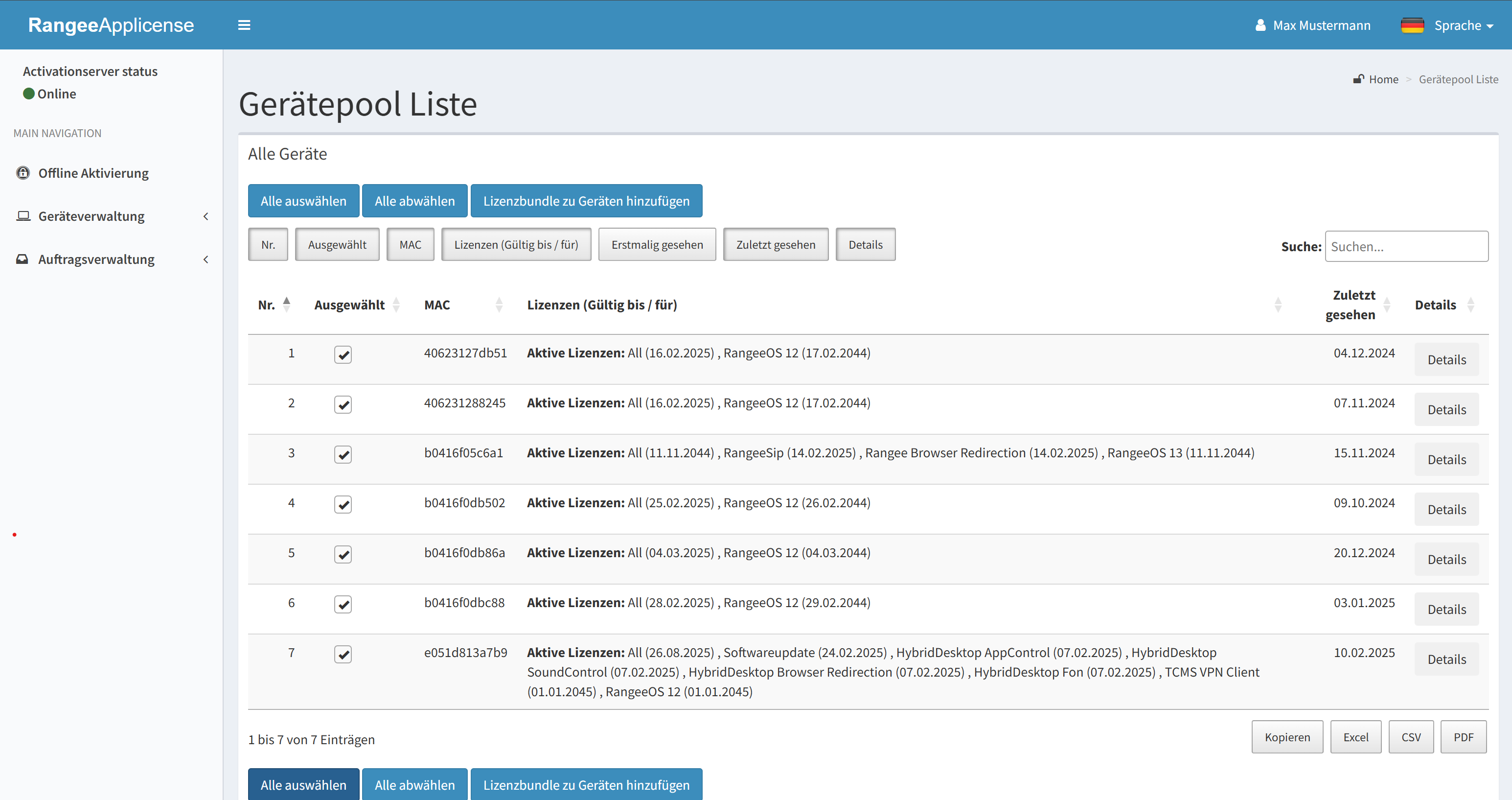
Lizenzbundle auswählen
Nach dem Klick auf "Lizenzbundle zu Geräten hinzufügen" haben Sie die Möglichkeit, das gewünschte Lizenzbundle auszuwählen.
Auf dieser Seite werden Ihnen zudem die aktuell gültigen Konditionen sowie mögliche Rabatte in Bezug auf Laufzeit und Geräteanzahl innerhalb des Pools angezeigt.
Über die Option "Lizenzende (Datum)" legen Sie fest, wie lange die Lizenzen Ihrer Clients gültig sein sollen.
Mit dem Schalter "Preis berechnen" können Sie eine tagesgenaue Berechnung der benötigten Lizenzlaufzeiten durchführen.
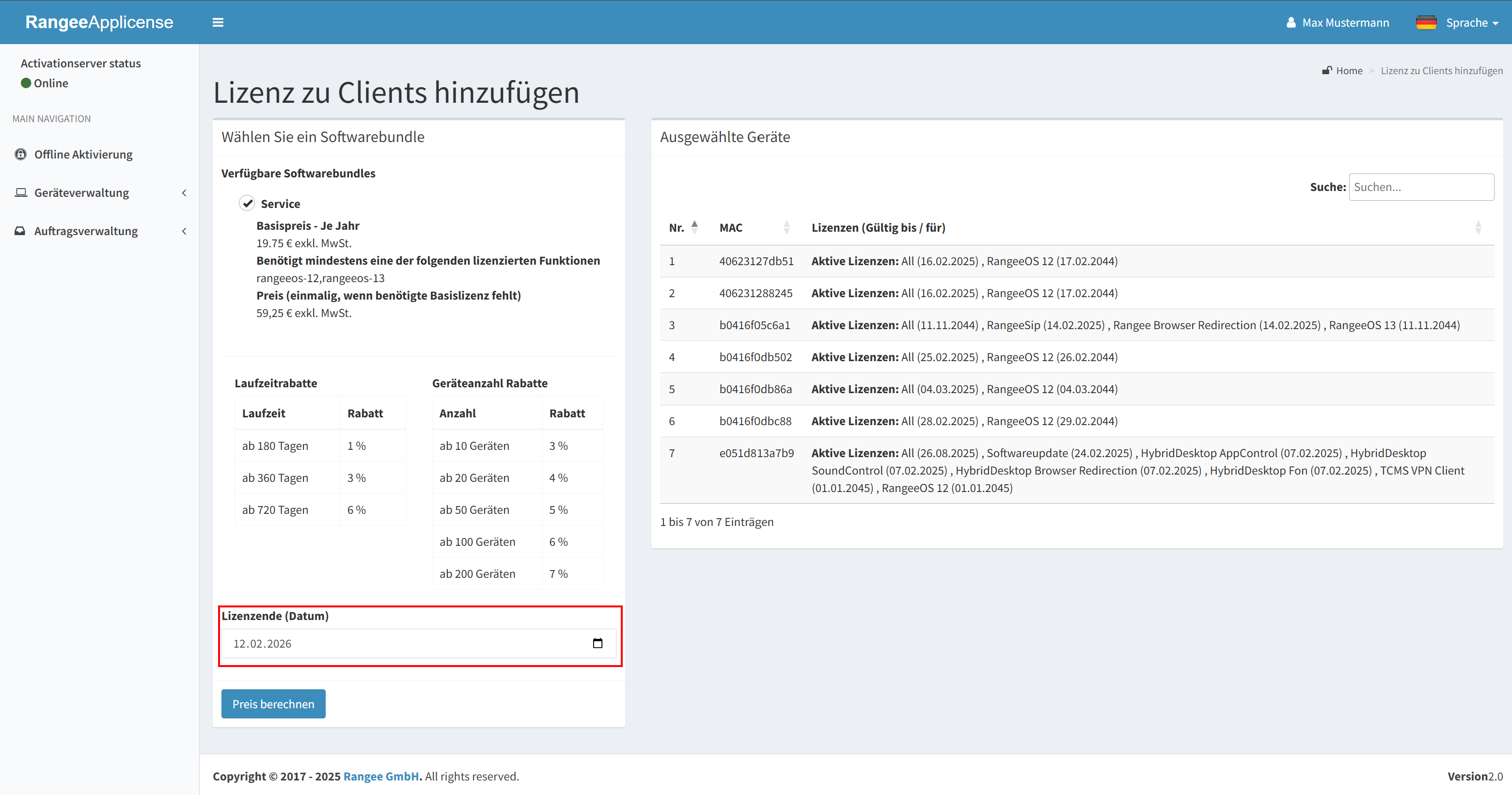
Lizenzen bestellen
In der folgenden Übersicht erhalten Sie eine Zusammenfassung der für Ihre Clients benötigten Lizenzen und Lizenzlaufzeiten.
Auf der rechten Seite können Sie nach Prüfung der Daten die Bestellung auslösen.
Hier haben Sie folgende Möglichkeiten:
- zwischen verschiedenen Zahlungsmethoden wählen,
- eine zusätzliche E-Mail-Adresse für die Bestellbestätigung hinterlegen,
- eine zusätzliche Bestellreferenz angeben.
Mit einem Klick auf "Jetzt bestellen" geben Sie die Lizenzen in Auftrag.
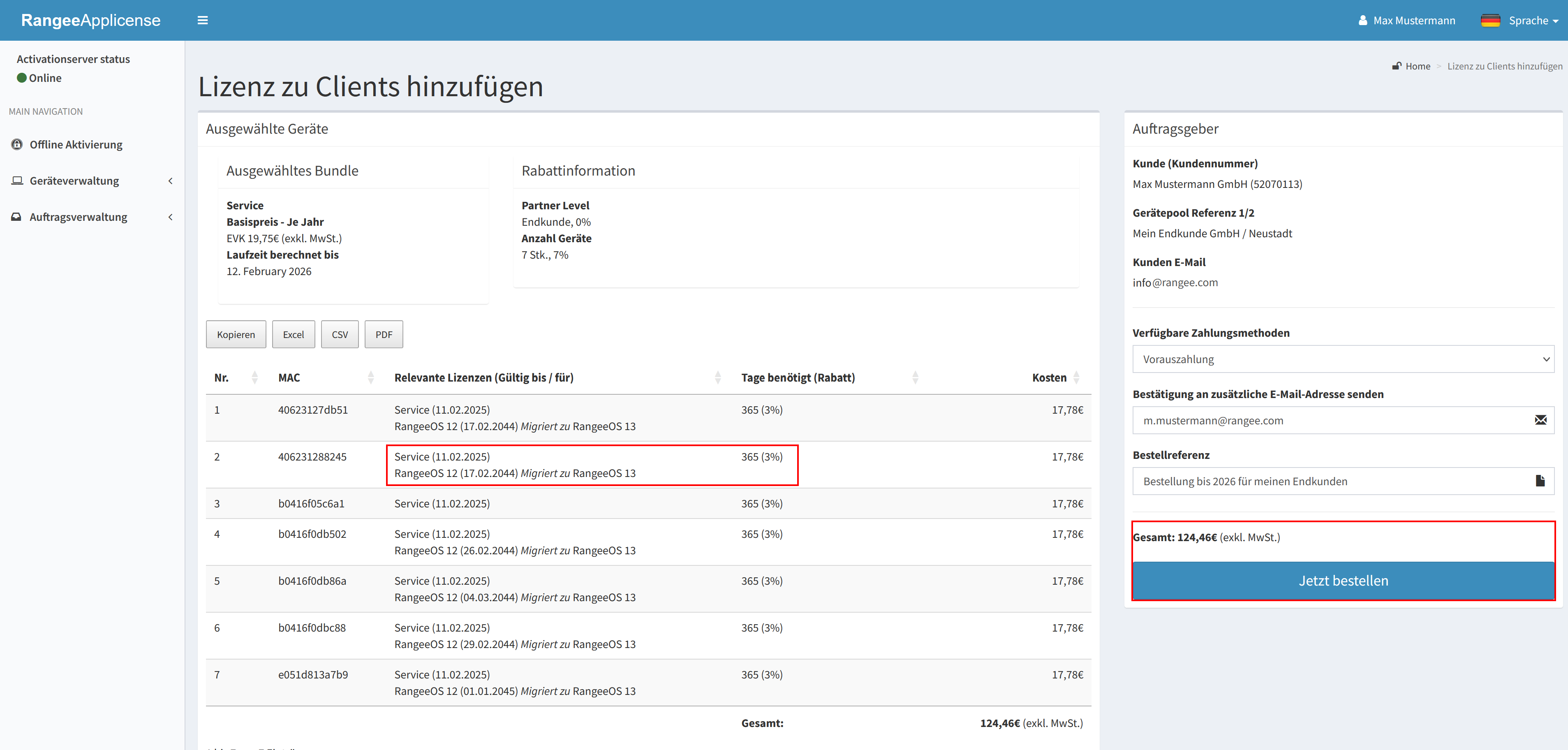
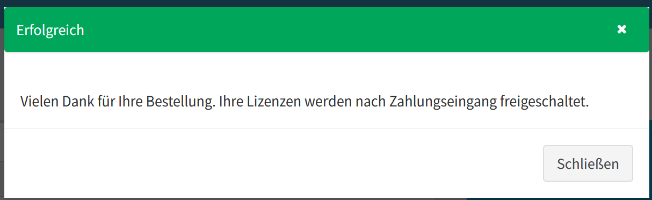
Weitere Informationen – Auftragsabwicklung
Sobald Ihr Auftrag bei uns eingegangen ist, erhält sowohl der Besitzer des Gerätepools als auch die optional hinterlegte E-Mail-Adresse eine Eingangsbestätigung mit einer Bestellzusammenfassung.
Bei Bestellungen per Vorkasse erhalten Sie kurz darauf eine entsprechende Rechnung.
Sobald der Auftrag abgeschlossen und die Lizenzen ausgestellt wurden, erhalten Sie eine weitere Benachrichtigung.
